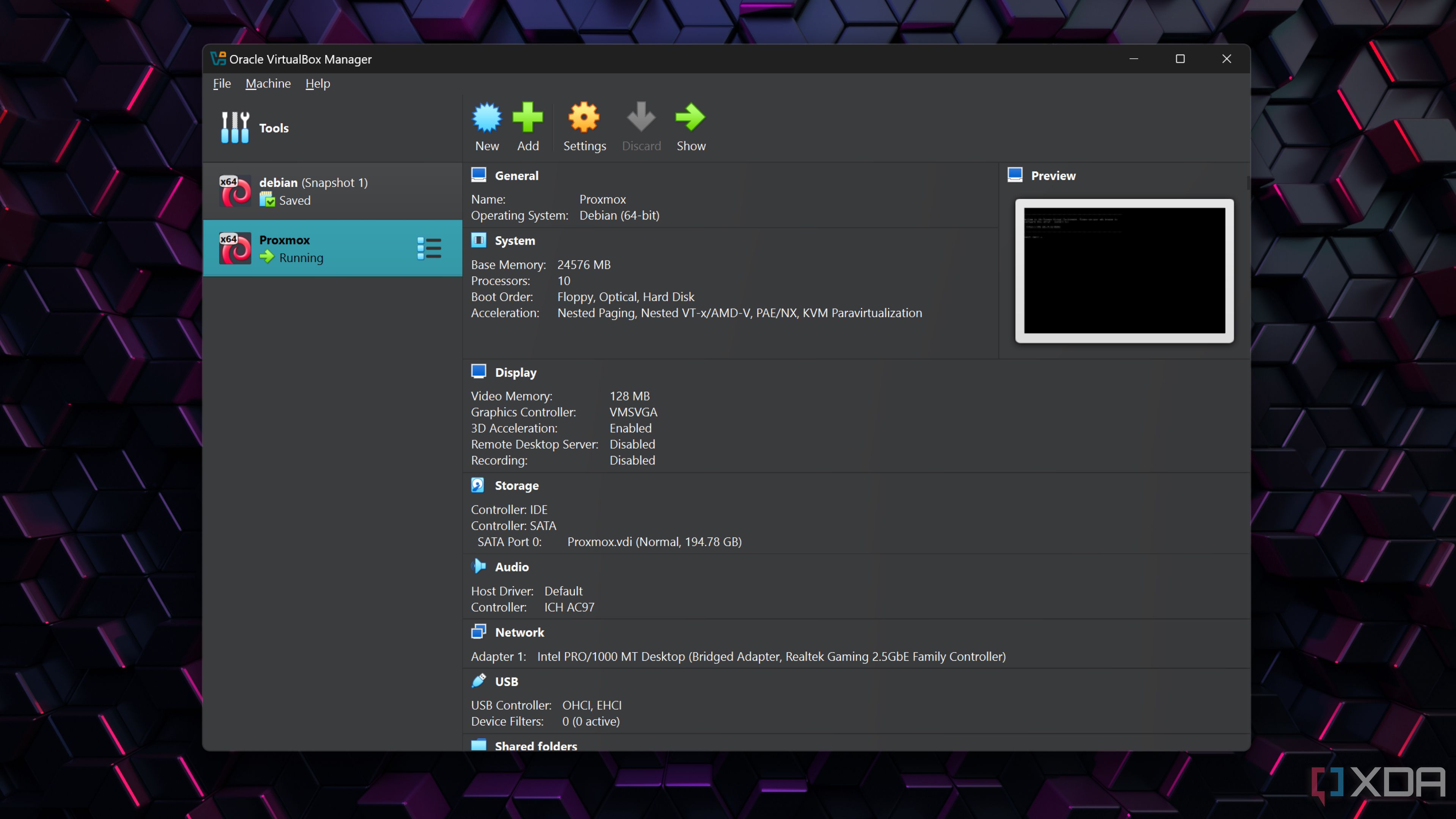Спросите любого энтузиаста домашней лаборатории об идеальном способе создания вашего сервера, и он всегда порекомендует платформы виртуализации «голого железа» вместо гипервизоров типа 2. Во-первых, передача данных через устройства, особенно для компонентов, использующих интерфейс PCIe, намного проще на гипервизорах типа 1, установленных непосредственно поверх вашего оборудования. Аналогичным образом, установки с нуля всегда превосходят производительность и безопасность, поскольку вам не нужно бороться с базовой ОС.
Но что, если вы хотите жить на грани и настроить дистрибутив для домашней лаборатории поверх существующей операционной системы? Как человек, который раньше работал над более дурацкими проектами, запуск виртуальной среды Proxmox внутри виртуальной машины в Windows 11 показался мне идеальным экспериментом, чтобы удовлетворить мастера, живущего в моем мозгу. Итак, вот журнал всех моих наблюдений после создания нечестивой домашней лаборатории Proxmox с использованием гипервизора Type-2.
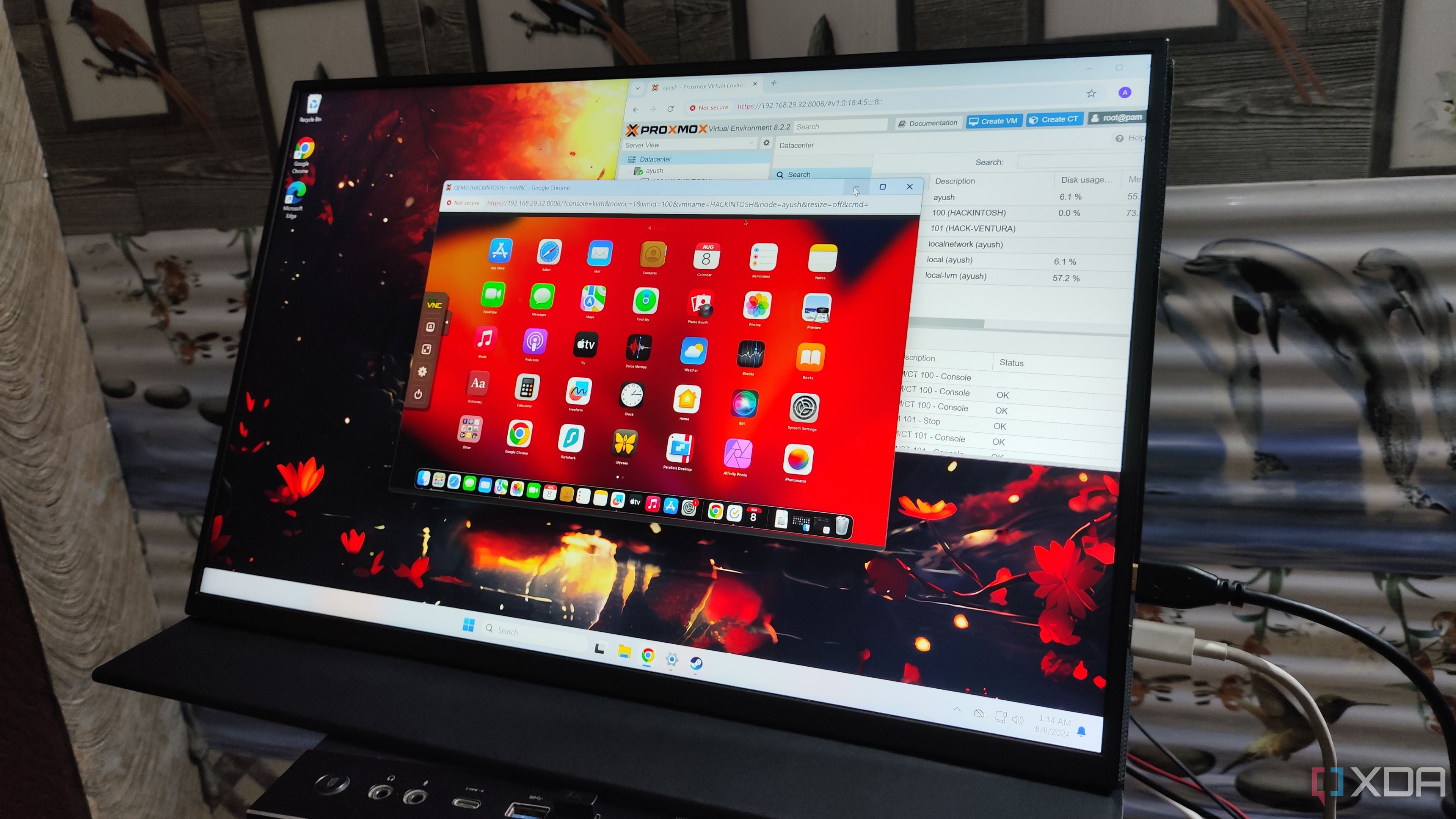
Связанный
Я попробовал запустить некоторые приложения macOS на Proxmox, вот как все прошло
Если у вас быстрый процессор, достаточный объем оперативной памяти и море терпения, вы можете запускать удивительное количество приложений на своем Proxmox Hackintosh.
Выбор гипервизора
И создание виртуальной машины Proxmox
Поскольку я попытался провести эксперимент на Windows 11, у меня возникло сдержанное искушение использовать Hyper-V, поскольку его можно включить даже в домашних версиях ОС. К сожалению, Hyper-V — это скорее гипервизор типа 1, и его выбор противоречил бы духу этой статьи. В конце концов я выбрал VirtualBox, потому что с ним намного проще ориентироваться, чем с VMware Workstation. Pro. Кроме того, это гипервизор типа 2, с которым я знаком больше всего, поэтому решил, что не столкнусь с особыми проблемами при запуске на нем Proxmox. По крайней мере, я так думал изначально.
Что касается аппаратного обеспечения, я решил отказаться от своей двухпроцессорной сборки Xeon и остановился на ежедневном драйвере, в котором находится 6-ядерный 12-поточный процессор Ryzen 5 5600X и 32 ГБ памяти DDR4. В целом, это стандартная, хотя и несколько устаревшая, игровая система, которая может запускать пару виртуальных машин внутри VirtualBox.
После запуска VirtualBox я создал новую виртуальную машину, добавил ISO-файл Proxmox и выделил шесть ядер и 24 ГБ памяти. Поскольку я пытался запустить виртуальную машину внутри другой виртуальной машины, весь проект зависел от вложенной виртуализации. Технически VirtualBox поддерживает эту возможность, но, к моему большому огорчению, опция «Включить вложенный VT-x/AMD-V» внутри гипервизора Type-2 была неактивна, а это означало, что пришло время надеть шляпу мастерства.
Включение вложенной виртуализации
И загрузка моей первой виртуальной машины в виртуализированной среде Proxmox.
Когда я начал искать в Интернете исправление, я случайно наткнулся на команду терминала, позволяющую включить вложенную виртуализацию для виртуальной машины VirtualBox. После использования компакт-диск ключевое слово для переключения в папку VirtualBox, я запустил команду VBoxManage изменить vm Proxmox –nested-hw-virt on команду в терминале Windows, чтобы принудительно включить вложенную виртуализацию для моей виртуальной машины Proxmox. Я также переключил драйвер Ethernet на Мостовой адаптер для доступа к веб-интерфейсу Proxmox из браузера.
При этом я развернул виртуальную машину и выполнил процедуру установки Proxmox на виртуальный диск. Хотя установка прошла успешно, я заметил сообщение об ошибке, в котором говорилось, что виртуальной машине не удалось обнаружить виртуализацию KVM с аппаратным ускорением. После завершения установки я отправился в Хранилище настройки и удалил ISO-приставка Proxmox под Контроллер: IDE раздел, чтобы заставить виртуальную машину загрузиться из вновь установленной среды Proxmox на виртуальном диске.
Вскоре виртуальная машина перезапустилась, и внутри консоли VirtualBox появился IP-адрес веб-интерфейса PVE. После переноса ISO-образа Ubuntu в Proxmox я использовал его для развертывания новой виртуальной машины внутри веб-интерфейса. К сожалению, виртуальная машина не смогла использовать возможности виртуализации на основе KVM и застряла в цикле загрузки.
Одним из возможных решений было включение КВМ внутри Ускорение вкладка Система настройки. Также выяснилось, что Платформа гипервизора Windows Эта функция противоречила всем опциям жесткой виртуализации VirtualBox. Итак, я отключил его с помощью Панель управленияи вуаля, моя виртуальная машина Ubuntu работала без проблем. Установка Ubuntu прошла легко, хотя мне пришлось установить Беспорядочный режим к Разрешить все внутри Сеть вкладка для подключения моей виртуальной машины Ubuntu на базе Proxmox к Интернету.
Запуск нескольких виртуальных гостей внутри виртуализированного экземпляра Proxmox
Включение еще одной виртуальной машины Proxmox
С точки зрения производительности виртуальная машина Ubuntu оказалась не такой ужасной, как я изначально ожидал, хотя она определенно была медленнее и менее отзывчивой, чем установка Proxmox с голым железом. Я также увеличил количество выделенных ядер (или, скорее, виртуальных ядер, если вы хотите вдаваться в подробности) до 10 и развернул несколько других виртуальных машин с использованием ISO-образов Debian, OpenMediaVault и Elementary OS. Запуск их всех в тандеме потребовал некоторых усилий для виртуальной машины Proxmox, хотя мне не пришлось прибегать к избыточному выделению ядер… по крайней мере, пока.
Я также развернул несколько контейнеров с помощью сценариев Proxmox VE-Helper Scripts. Но поскольку ни виртуальные машины, ни контейнеры не использовали ядра (или даже оперативную память) в полной мере, я мог запустить их без сбоя виртуализированной среды Proxmox. Для финального раунда тестов я поддался своим навязчивым мыслям и развернул еще одну виртуальную машину Proxmox внутри существующего PVE-сервера (предварительно остановив виртуальных гостей). Несмотря на все мои усилия, мне не удалось заставить работать виртуального гостя Proxmox. Пришло время оглянуться назад и оценить осуществимость этого проекта.
Стоит ли собирать домашнюю лабораторию Proxmox в Windows 11?
Если вы планируете заняться проектами домашних серверов, запуск Proxmox в Windows 11 — не очень хорошая идея из-за сумасшедшего снижения производительности, вызванного флагманской ОС Microsoft. Тем не менее, вы можете попробовать воспроизвести свою систему, если хотите протестировать платформы гипервизора, не покупая другую систему и не устанавливая Linux на свой компьютер. Просто убедитесь, что на вашем компьютере достаточно памяти, дискового пространства, ядер и потоков ЦП, прежде чем приступать к созданию сложных серверных проектов.

Связанный
5 причин, почему Proxmox — универсальная ОС для домашней лаборатории
Для энтузиастов домашних серверов и любителей DIY нет ничего лучше Proxmox.